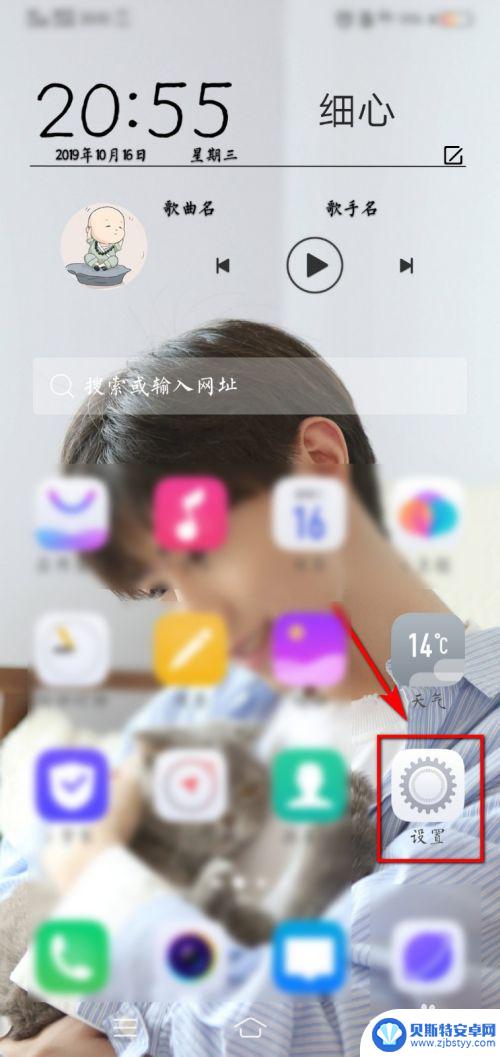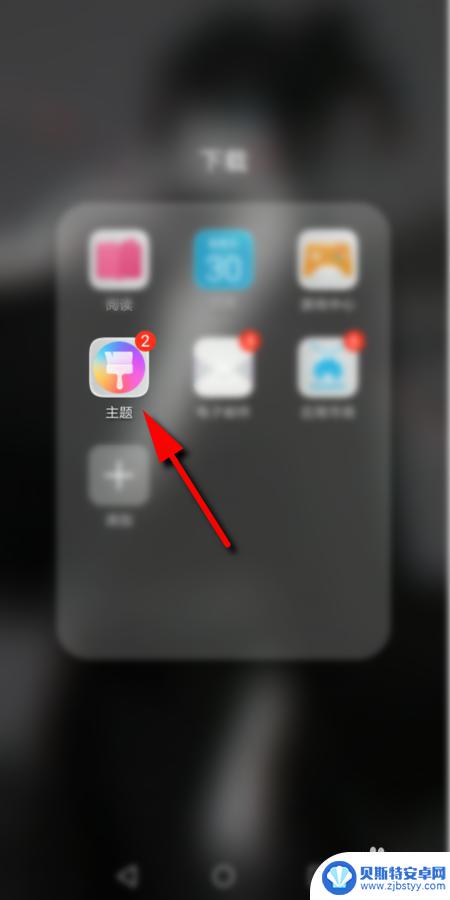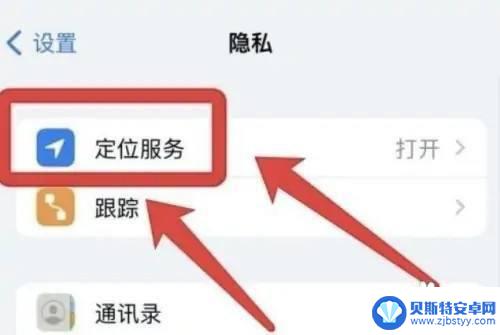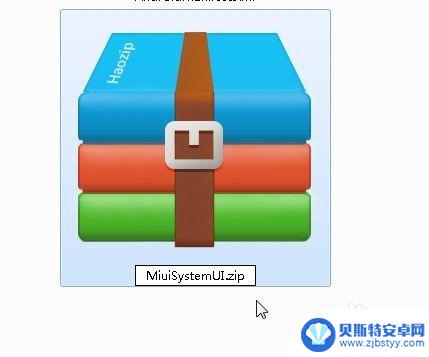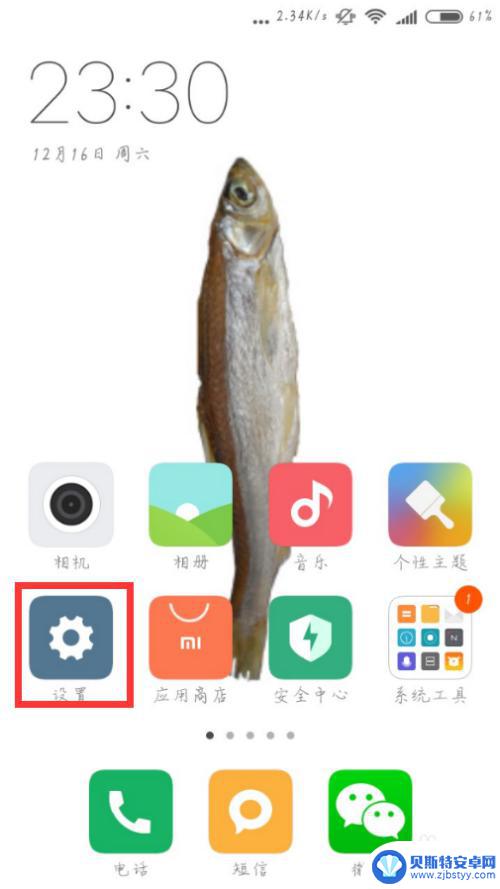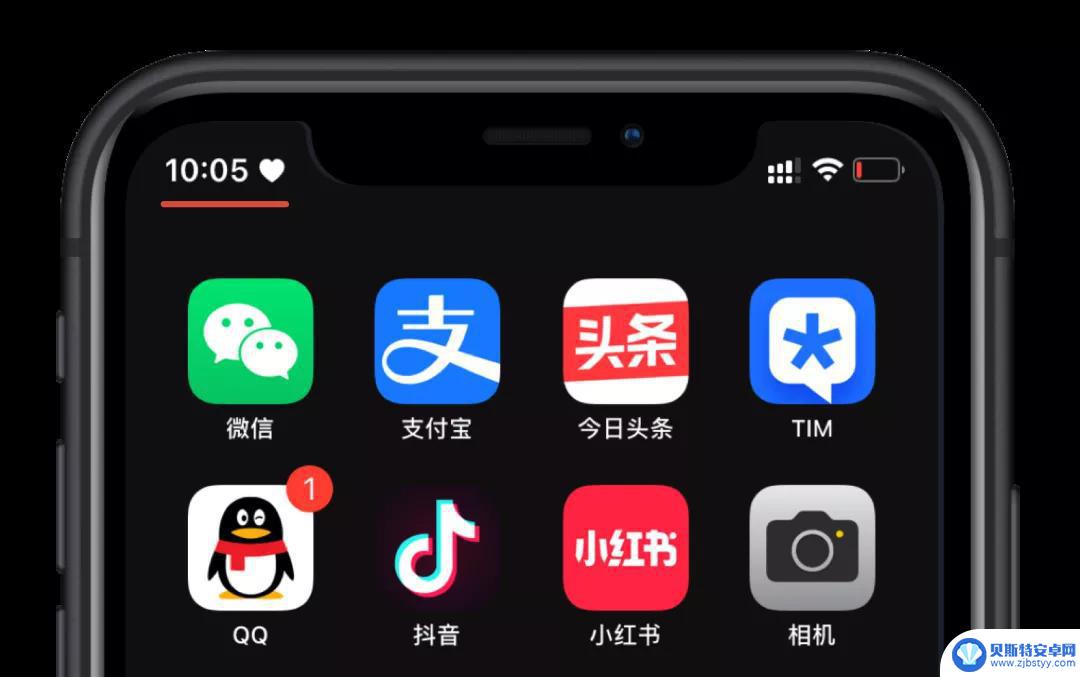苹果手机图标闪动如何设置 使用工具修改 iPhone 桌面图标、动画和状态栏的步骤
苹果手机图标闪动如何设置,在如今的数字时代,苹果手机已经成为了我们生活中不可或缺的一部分,有时候我们可能会厌倦了苹果手机默认的图标、动画和状态栏,希望能够个性化自己的手机界面。幸运的是我们可以利用一些工具来修改iPhone的桌面图标、动画和状态栏,使其更符合我们的个人喜好。本文将介绍如何设置苹果手机图标闪动,以及修改iPhone桌面图标、动画和状态栏的详细步骤。让我们一起来探索如何打造一个独一无二的手机界面吧!
使用工具修改 iPhone 桌面图标、动画和状态栏的步骤
首先将 iPhone 连接至电脑端,根据系统版本进行一键越狱。越狱成功后在 Cydia 中直接搜索 Springtomize 4 并安装,如果搜索不到可以添加源 repo.packix.com 之后再搜索安装。
插件默认语言为英语,你也可以自行安装汉化版。
安装完成后,在 iPhone 上依次打开“设置 - Springtomize 4”进入配置界面。
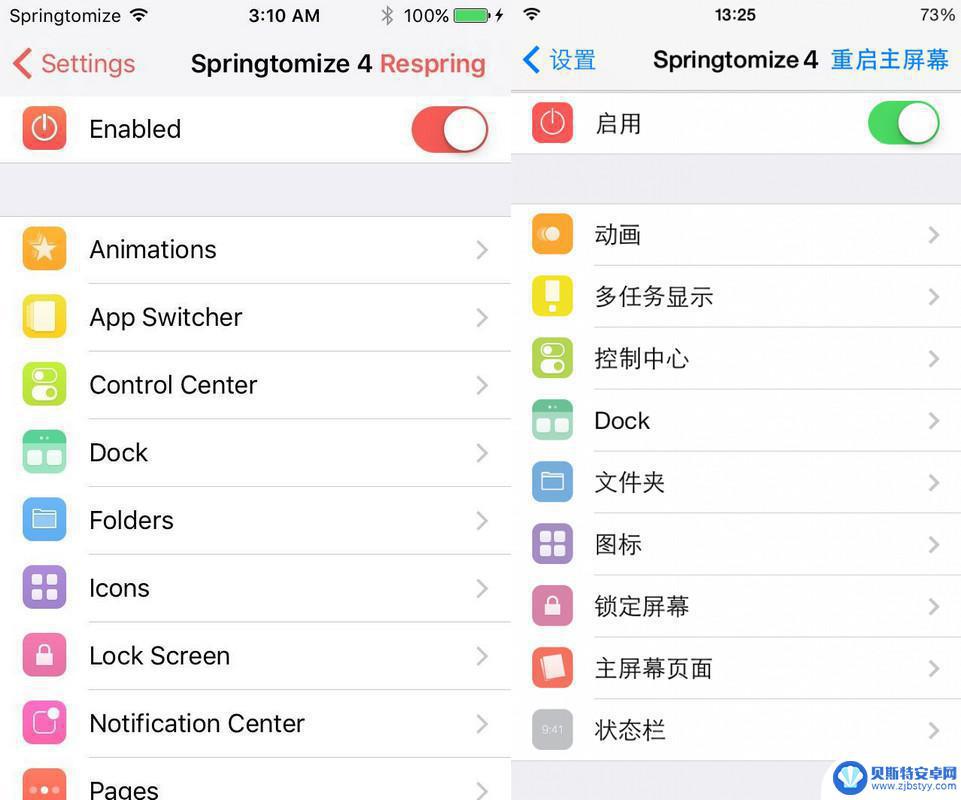
打开“Animations”(动画)选项,可以调整 iPhone 动画速度、锁定动画以及图标滚动动画。
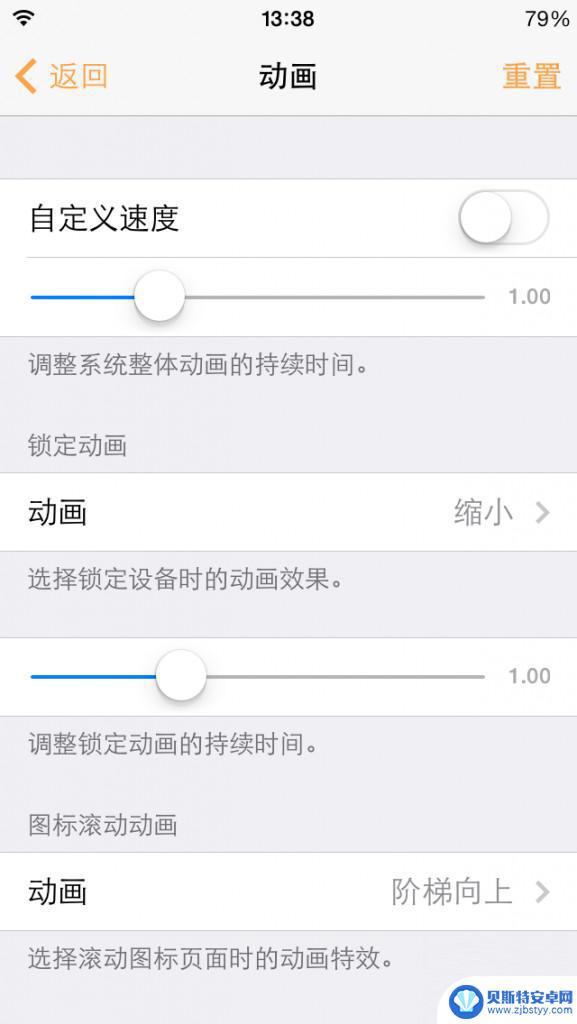
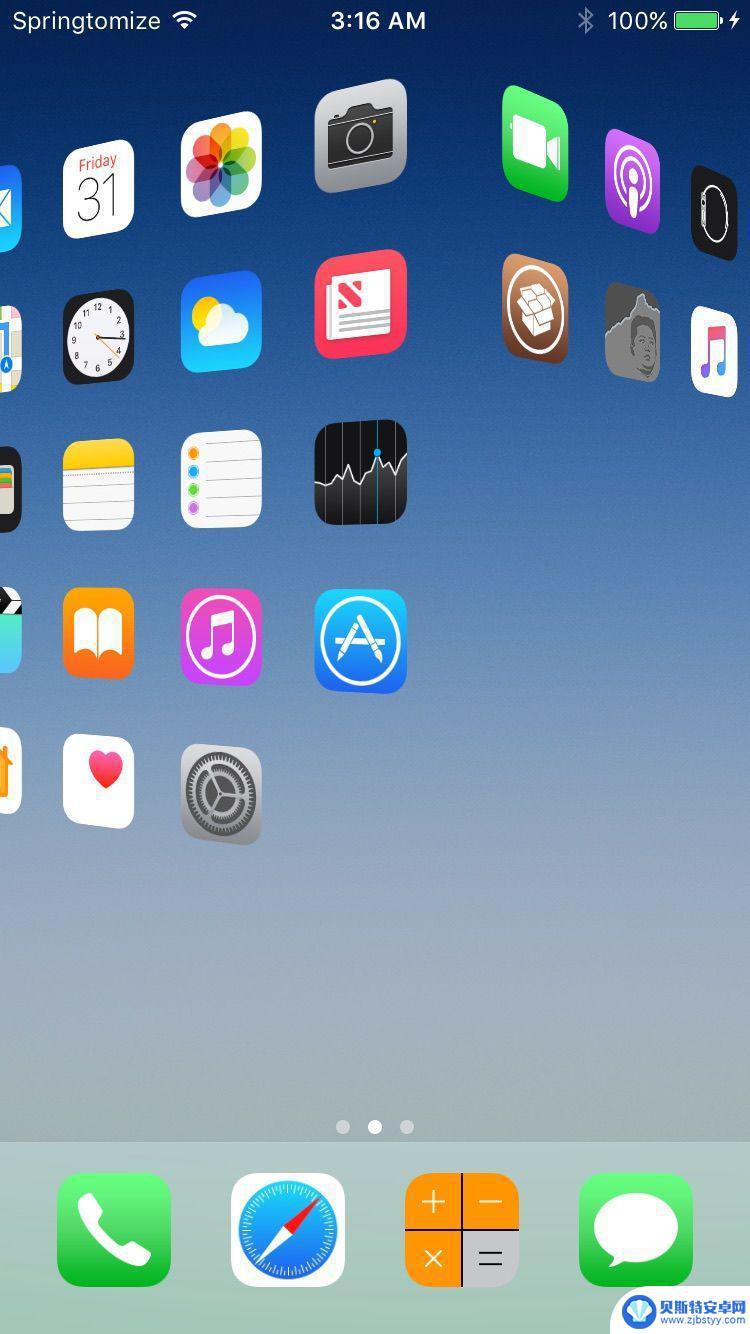
自定义速度:调节 iPhone 整体的反应速度,打开开关后,根据自己的习惯移动滑块来调整。
锁定动画:根据需要设置 iPhone 锁屏的动画效果,内置的效果有模糊、旧式电视、缩小、滑出。
图标滚动动画:滑动主页时图标会出现各种动态效果。
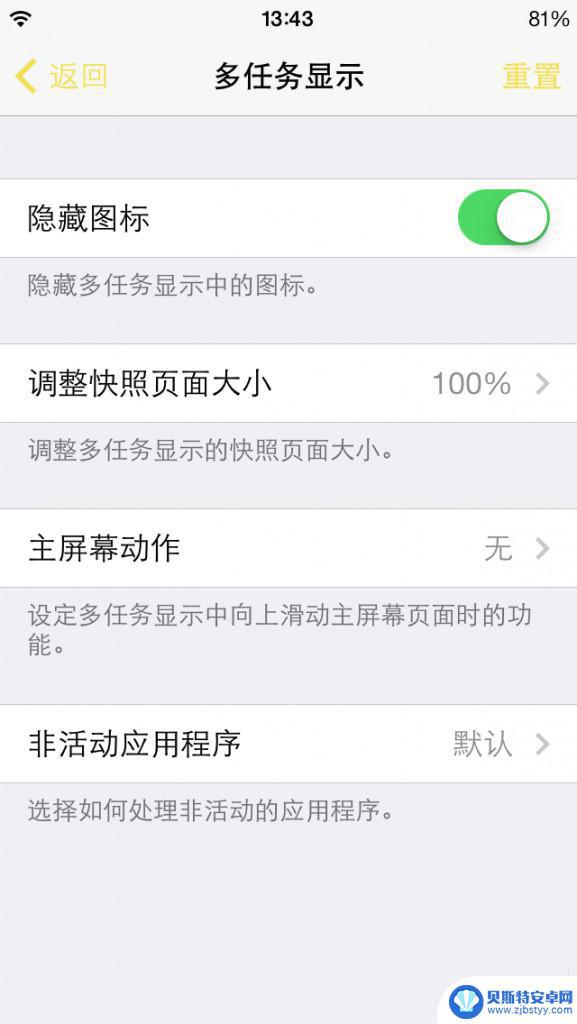
“多任务显示”可以修改双击 Home 或从屏幕侧边呼出后台的效果,例如隐藏任务栏图标、调整任务栏页面大小。
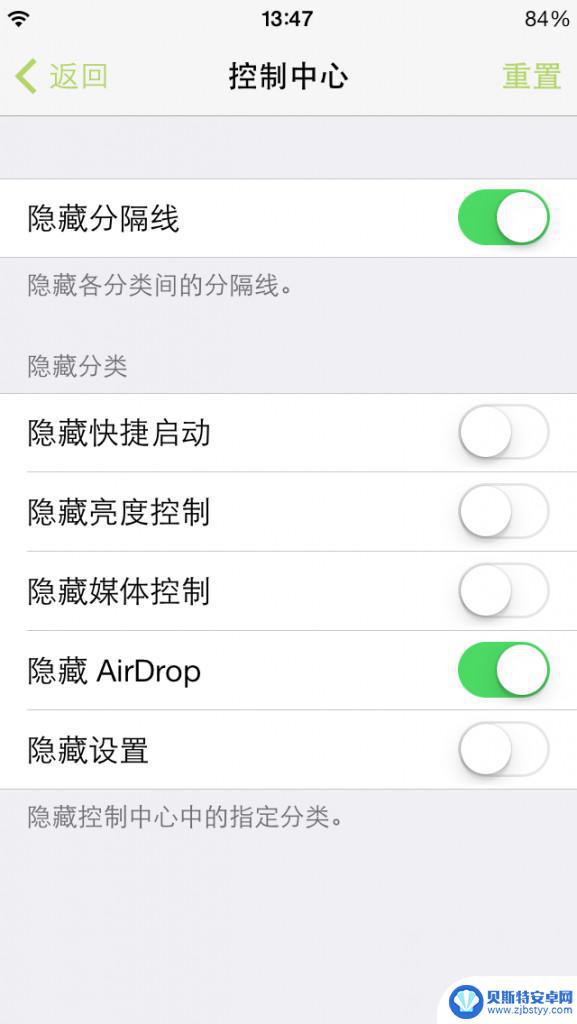
在“控制中心”里,可以选择隐藏默认的控制按钮。
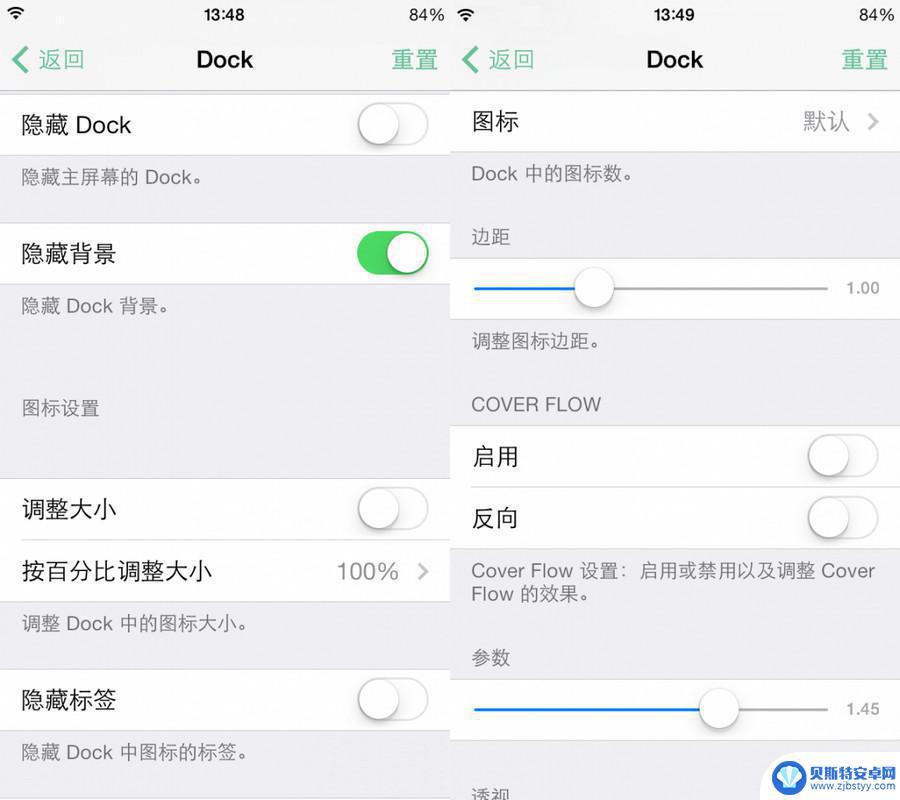
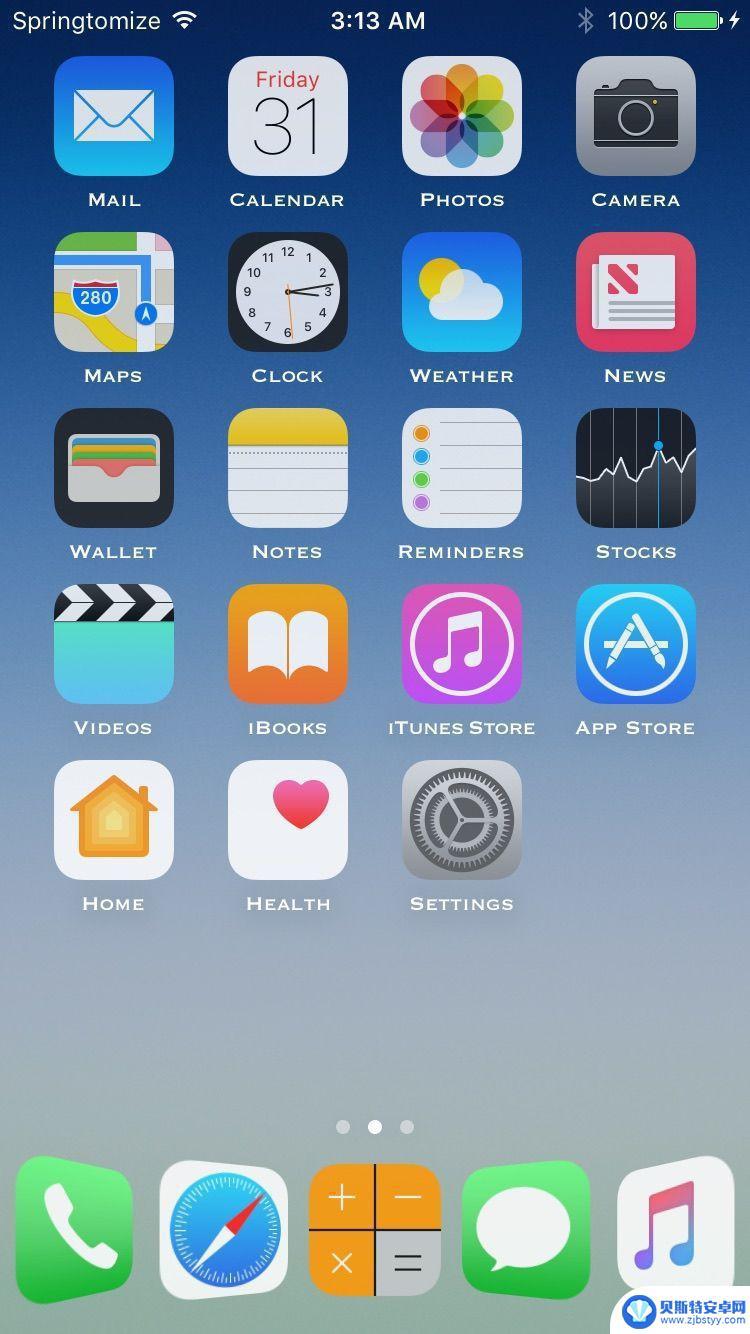
在 Dock 项中,可以选择隐藏或者调整 Dock 栏的大小,还可以设置 Dock 栏最大容纳的图标个数。
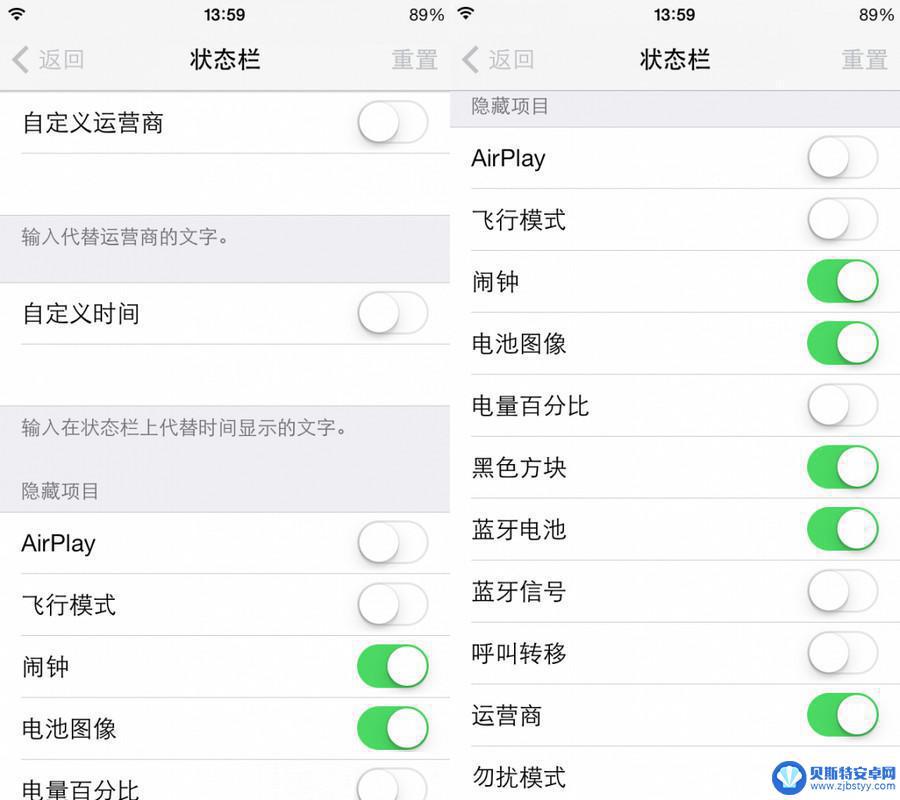
在“状态栏”项中,你可以自定义运营商显示的名称、开启电量百分比以及隐藏原有的图标。
在设置完所有选项后,别忘记开启“Enabled”按钮让插件生效。
以上是关于如何设置苹果手机图标闪动的全部内容,如果你也遇到了相同的情况,请参照我的方法来处理,希望对大家有所帮助。
相关教程
-
手机怎么设置动态栏图标 vivo手机动态图标设置方法
在日常生活中,手机已经成为我们必不可少的工具之一,而如何个性化设置手机的动态栏图标更是让人头疼的问题,针对vivo手机用户来说,设置动态图标其实并不复杂。只需要进入手机设置中的...
-
手机扫把标志怎么设置 手机桌面图标修改方法
在如今移动互联网时代,手机已经成为人们日常生活中不可或缺的工具,许多人对于手机桌面图标的设置与修改仍然感到困惑。手机扫把标志怎么设置?手机桌面图标修改方法又是怎样的呢?接下来让...
-
如何关闭手机最上方的状态栏 关闭iPhone12手机状态栏图标的步骤
如何关闭手机最上方的状态栏,在如今移动互联网时代,手机已经成为人们生活中不可或缺的一部分,无论是工作还是娱乐,手机都扮演着重要角色。有时候我们可能会感到手机状态栏上的各种图标过...
-
怎么美化手机状态栏 安卓手机状态栏图标修改教程
怎么美化手机状态栏,在现代社会中,手机已经成为人们生活中不可或缺的一部分,而手机的状态栏图标在我们使用手机时起着重要的作用,它们不仅可以提醒我们手机的各种状态信息,还能美化我们...
-
手机如何设置初始状态栏 小米手机状态栏闪光提醒怎么设置
随着科技的进步和智能手机的普及,手机已经成为我们生活中必不可少的工具之一,在使用手机的过程中,我们经常会遇到一些需要设置的问题,比如手机的初始状态栏设置和小米手机状态栏闪光提醒...
-
苹果手机爱心模式怎么设置 iPhone 状态栏爱心图标是什么功能
苹果手机爱心模式是一项特殊的功能,可以让用户在状态栏中显示一个爱心图标,这个图标可以让用户更加关注自己的健康状况,提醒自己要多关心自己的身体和心理健康。设置爱心模式非常简单,只...
-
手机能否充值etc 手机ETC充值方法
手机已经成为人们日常生活中不可或缺的一部分,随着手机功能的不断升级,手机ETC充值也成为了人们关注的焦点之一。通过手机能否充值ETC,方便快捷地为车辆进行ETC充值已经成为了许...
-
手机编辑完保存的文件在哪能找到呢 手机里怎么找到文档
手机编辑完保存的文件通常会存储在手机的文件管理器中,用户可以通过文件管理器或者各种应用程序的文档或文件选项来查找,在手机上找到文档的方法取决于用户的手机型号和操作系统版本,一般...
-
手机如何查看es文件 手机ES文件浏览器访问电脑共享文件教程
在现代社会手机已经成为人们生活中不可或缺的重要工具之一,而如何在手机上查看ES文件,使用ES文件浏览器访问电脑共享文件,则是许多人经常面临的问题。通过本教程,我们将为大家详细介...
-
手机如何使用表格查找姓名 手机如何快速查找Excel表格中的信息
在日常生活和工作中,我们经常需要查找表格中的特定信息,而手机作为我们随身携带的工具,也可以帮助我们实现这一目的,通过使用手机上的表格应用程序,我们可以快速、方便地查找需要的信息...